Jika anda menghadapi masalah dengan Bluetooth anda terputus sambungan secara rawak dalam Windows 11, anda tidak bersendirian. Ramai pengguna telah melaporkan isu yang sama ini, dan ia boleh menjadi kesakitan yang nyata. Terdapat beberapa perkara yang boleh anda cuba selesaikan isu ini. Mula-mula, pastikan anda mempunyai pemacu terkini yang dipasang untuk peranti Bluetooth anda. Jika anda tidak pasti cara melakukan ini, anda boleh menyemak tapak web pengilang atau menghubungi sokongan pelanggan mereka. Perkara lain yang boleh anda cuba ialah melumpuhkan mod penjimatan kuasa untuk peranti Bluetooth anda. Ini boleh dilakukan dalam tetapan peranti atau dalam pilihan kuasa Windows. Jika anda masih menghadapi masalah, anda boleh cuba menetapkan semula peranti Bluetooth anda. Ini boleh dilakukan dalam tetapan peranti atau dengan menggunakan penyelesai masalah Windows. Mudah-mudahan salah satu daripada penyelesaian ini akan membetulkan isu Bluetooth anda. Jika tidak, anda mungkin perlu menghubungi pengilang peranti Bluetooth atau sokongan Windows anda untuk mendapatkan bantuan lanjut.
Bluetooth telah menjadikan hidup kita lebih mudah dan menyingkirkan wayar berselirat pada desktop kita. Walau bagaimanapun, ia boleh menjadi agak menyusahkan apabila alat Bluetooth anda secara rawak memutuskan sambungan daripada PC Windows anda, sama ada fon kepala wayarles, papan kekunci, tetikus atau mana-mana peranti lain. Pengguna telah mengadu bahawa Peranti Bluetooth secara rawak memutuskan sambungan daripada komputer mereka menimbulkan kekecewaan dan masalah. Ini adalah masalah biasa yang dihadapi oleh ramai pengguna dan tidak sukar untuk menyelesaikannya. Lihat artikel ini untuk membantu anda menyelesaikan masalah dan menyelesaikan isu untuk memastikan sambungan Bluetooth yang lancar.

Jika anda menghadapi masalah semua peranti Bluetooth terputus sambungan secara rawak daripada PC anda, terdapat banyak langkah yang boleh anda ambil untuk menyelesaikan masalah dan menyelesaikan masalah tersebut. Artikel ini menerangkan cara mengalih keluar semua peranti yang disambungkan, menyemak gangguan wayarles, menukar tetapan kuasa Bluetooth, menjalankan penyelesai masalah Bluetooth, memulakan semula perkhidmatan Bluetooth dan memasang semula pemacu Bluetooth.
Bluetooth terus memutuskan sambungan secara rawak dalam Windows 11
Jika peranti Bluetooth anda seperti fon kepala, dsb. terus terputus sambungan secara rawak pada Windows 11/10, berikut ialah beberapa petua terbukti untuk membantu anda menyelesaikan masalah:
- Padamkan semua peranti yang disambungkan
- Semak gangguan tanpa wayar
- Tukar tetapan kuasa Bluetooth
- Jalankan Penyelesai Masalah Bluetooth
- Mulakan semula perkhidmatan Bluetooth.
- Pasang semula pemacu bluetooth
Anda memerlukan akaun pentadbir untuk melengkapkan beberapa cadangan ini.
1] Alih keluar semua peranti yang disambungkan
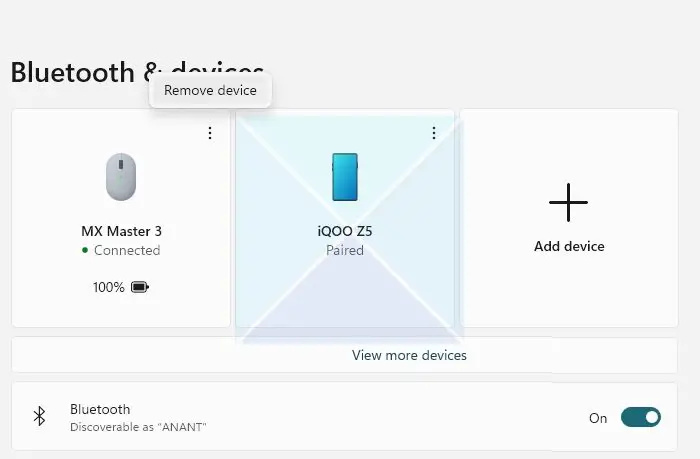
Jika anda mempunyai berbilang peranti Bluetooth yang disambungkan ke PC anda, ada kemungkinan salah seorang daripadanya mengalami masalah, menyebabkan Windows memutuskan sambungan peranti tersebut secara rawak. Untuk menyelesaikan masalah ini, cuba peranti Bluetooth yang tidak digandingkan secara individu untuk melihat sama ada melumpuhkan peranti tertentu menyelesaikan masalah anda. Ikuti langkah ini untuk mengalih keluar peranti Bluetooth yang dipasangkan daripada komputer anda:
- Pertama, gunakan Windows + saya butang papan kekunci untuk dibuka Panel tetapan . Sebagai alternatif, masukkan tetapan DALAM Untuk mula mencari dan pilih hasil pertama daripada senarai.
- Pada bar navigasi kiri, navigasi ke Bluetooth dan peranti dan tekan Lihat lebih banyak peranti .
- pilih Padam peranti dengan mengklik ikon tiga titik di sebelah nama peranti.
- Untuk memadamkan berbilang peranti yang disambungkan, ulangi langkah sebelumnya untuk setiap peranti.
Untuk memperbetulkan: Masalah sambungan Bluetooth dalam Windows
2] Semak gangguan wayarles.
Gangguan daripada peranti wayarles lain seperti ketuhar gelombang mikro atau penghala Wi-Fi adalah salah satu punca paling biasa masalah Bluetooth. Peranti ini menggunakan frekuensi yang setanding dengan Bluetooth; apabila mereka berada berdekatan, mereka boleh mengganggu dan merendahkan isyarat Bluetooth. Ini boleh membawa kepada masalah termasuk ketersambungan yang lemah, gangguan sambungan, dan juga pemotongan sepenuhnya.
Untuk menyelesaikan masalah yang disebabkan oleh peranti yang mengganggu, mula-mula cuba alihkan peranti Bluetooth dari peranti yang mengganggu. Jika itu tidak berjaya, cuba tukar saluran atau kekerapan peranti yang mengganggu itu beroperasi.
pengurus tugas tidak dapat menghentikan proses
Untuk memperbetulkan: Tetikus Bluetooth terputus secara rawak atau tidak berfungsi
3] Tukar tetapan kuasa Bluetooth
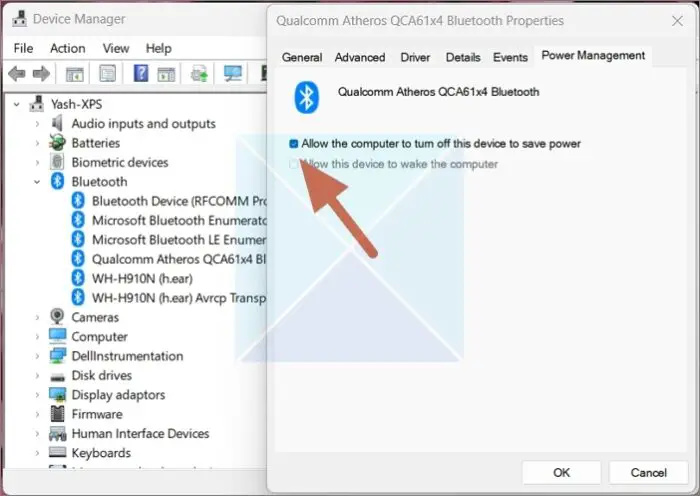
Jika masalah anda berlaku apabila komputer anda melahu dan Bluetooth dimatikan, kemungkinan besar kerana Windows meletakkan pemacu Bluetooth tidur apabila komputer anda tidak digunakan. Untuk menyelesaikan masalah ini, anda boleh menghalang Windows daripada mematikan peranti Bluetooth anda untuk menjimatkan kuasa. Berikut ialah cara anda boleh melakukannya:
- Klik kanan ikon Mula. pada bar tugas untuk membuka menu lungsur. Dari sini pilih Pengurus peranti pilihan.
- Sekarang kembangkan bahagian untuk Bluetooth , dan cari dan klik kanan penyesuai bluetooth , sebagai contoh, Qualcomm Atheros ACA61x4 Bluetooth, dalam kes kami.
- pilih Ciri-ciri daripada senarai juntai bawah dan navigasi ke Tab Pengurusan Kuasa . di sini, nyahtanda 'Benarkan komputer mematikan peranti ini untuk menjimatkan kuasa'. dan klik pada BAIK .
Melumpuhkan pilihan ini akan membiarkan Bluetooth anda dihidupkan dan tidak akan mematikannya secara automatik melainkan anda mahukannya. Ini boleh menyelesaikan kesukaran kita.
Untuk memperbetulkan: Pengawal Bluetooth Xbox terus memutuskan sambungan
4] Jalankan penyelesai masalah Bluetooth.
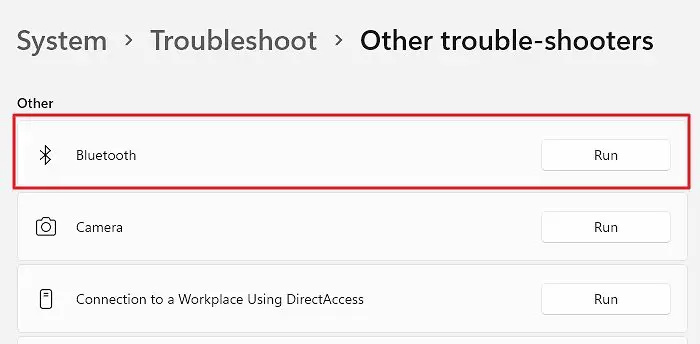
Windows Bluetooth Troubleshooter ialah salah satu penyelesaian terbaik untuk menyelesaikan masalah sambungan Bluetooth. Penyelesai masalah boleh membantu anda mengenal pasti dan menyelesaikan pelbagai masalah dengan cepat. Begini cara anda boleh menggunakan penyelesai masalah Bluetooth untuk mencari dan menyelesaikan masalah dengan sambungan Bluetooth.
- Menuju ke tetapan dengan mencari yang sama dengan Mulakan Menu Carian dan pilihan hasil utama.
- Seterusnya, pergi ke Sistem kawasan, tatal ke bawah dan pilih Penyelesaian masalah .
- Cari dan klik di sini Alat penyelesaian masalah lain.
- Klik butang 'Jalankan' di sebelah Bluetooth dalam bahagian Lain-lain.
Windows kini akan mengesan sebarang kemungkinan ralat, menyemaknya dan membetulkan sebarang ralat yang ditemui dengan segera.
Baca: Bagaimana hentikan auto-matikan bluetooth в Windows
5] Mulakan semula Perkhidmatan Sokongan Bluetooth.
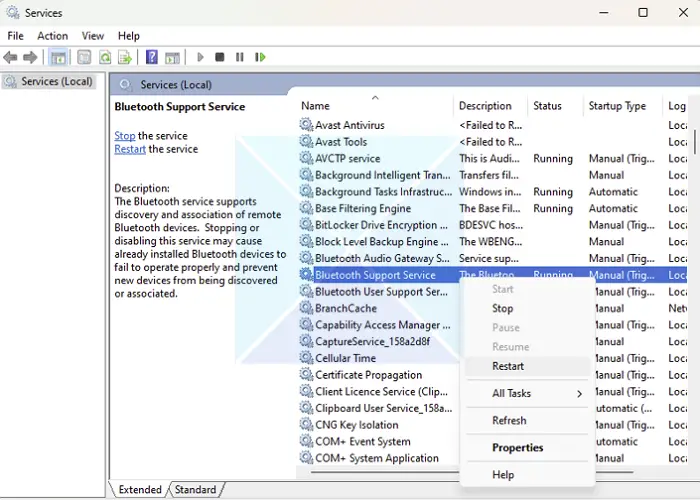
Perkhidmatan Pembantu Bluetooth Windows ialah perkhidmatan latar belakang yang berjalan pada komputer anda dan memantau sambungan Bluetooth anda ke peranti Bluetooth lain. Memulakan semula Perkhidmatan Sokongan Bluetooth pada PC anda boleh membantu anda menyelesaikan masalah. Untuk memulakan semula Perkhidmatan Sokongan Bluetooth pada komputer Windows, ikuti langkah berikut:
- klik Windows + R kekunci papan kekunci untuk dijalankan Jalankan Dialog
- taip perkhidmatan.msc dan tekan enter untuk berlari Pengurus Perkhidmatan .
- Kemudian tatal ke bawah senarai perkhidmatan dan cari Perkhidmatan sokongan Bluetooth.
- Akhir sekali, klik kanan pada perkhidmatan yang dipilih dan pilih Muat Semula.
Harap maklum bahawa apabila anda memilih pilihan but semula, semua peranti anda yang disambungkan mungkin akan diputuskan sambungan buat sementara waktu daripada PC anda.
6] Pasang semula pemacu Bluetooth.
Akhir sekali, jika tiada penyelesaian di atas berfungsi untuk anda, memasang semula pemacu bluetooth pada komputer anda mungkin merupakan pilihan terakhir untuk anda cuba. Anda boleh memuat turun pemacu dari tapak web OEM atau menggunakan aplikasi pemacu pihak ketiga untuk pasang pemacu .
Mengikuti langkah ini seharusnya membolehkan anda mencari dan membetulkan isu tersebut, dan mencapai sambungan Bluetooth yang sempurna pada PC anda. Jika masalah berterusan selepas anda mencuba semua kaedah ini, ia mungkin isu perkakasan, jadi anda harus menghubungi pengilang untuk mendapatkan sokongan teknikal.
Apakah yang menyekat sambungan Bluetooth?
Beberapa faktor boleh memutuskan sambungan Bluetooth, termasuk:
- Gangguan daripada peranti wayarles lain
- Halangan fizikal
- Jarak antara peranti
- Bilangan peranti yang disambungkan ke rangkaian Bluetooth yang sama
- Versi Bluetooth tidak sepadan
- Tetapan pasangan, pengesahan, penyulitan dan keselamatan yang salah
- Pemacu atau perisian tegar yang lapuk.
Bagaimana untuk meningkatkan julat sambungan Bluetooth?
Jika anda menghadapi masalah dengan sambungan Bluetooth anda, terdapat beberapa cara anda boleh cuba meningkatkan julat anda. Satu pilihan ialah mengezum masuk pada peranti yang anda cuba sambungkan. Ini boleh membantu menghapuskan sebarang gangguan dan menjadikan sambungan lebih kukuh. Pilihan lain ialah menggunakan pemanjang atau pengulang Bluetooth. Peranti ini direka bentuk untuk menguatkan isyarat dan boleh membantu meningkatkan sambungan. Akhir sekali, anda mungkin ingin mempertimbangkan untuk menaik taraf kepada peranti dengan radio Bluetooth yang lebih berkuasa. Ia juga boleh membantu meningkatkan julat sambungan anda.















